
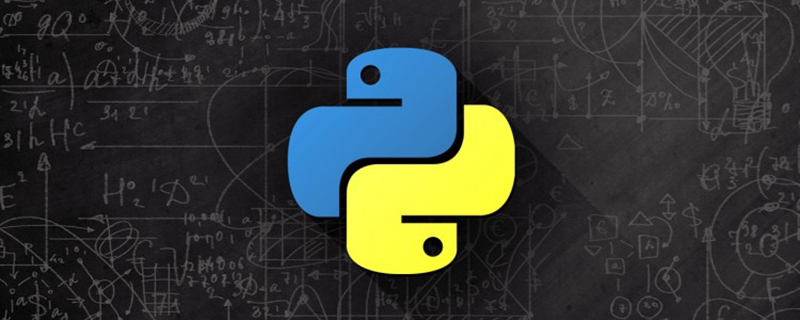
Comment utiliser Python une fois installé ?
1. Après l'installation, vous pouvez d'abord démarrer l'interpréteur interactif Python en tapant le mot python dans la fenêtre de ligne de commande Windows pour l'ouvrir. Ici, vous pouvez importer des packages python et écrire des instructions python. l'inconvénient est qu'il n'est pas pratique de modifier. Vous devez déplacer le curseur vers la position correspondante :
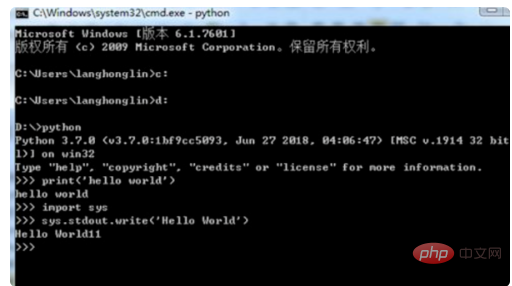
2. Vous pouvez également utiliser l'environnement de développement intégré IDLE fourni par. Python lui-même. C'est Python lui-même qui fournit un environnement de développement intégré simple avec des fonctions IDE de base. Après l'installation, python affichera inactif dans le menu démarrer, ouvrez-le simplement directement :

3. Il est très pratique d'écrire du code Python en inactif Entrez le code directement dans. inactif. Appuyez simplement sur Entrée pour exécuter :
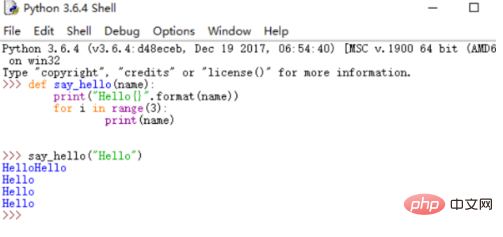
4. Ou utilisez inactif pour créer un nouveau fichier Python. Il est plus pratique de saisir du code dans le fichier python. Ce qui précède est une introduction à l'utilisation après l'installation de Python :
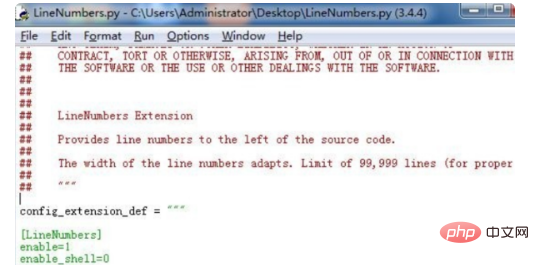
Ce qui précède est le contenu détaillé de. pour plus d'informations, suivez d'autres articles connexes sur le site Web de PHP en chinois!